Содержание
- Введение
- Настройка Open Server Panel
- Установка PhpMyAdmin
- Использование нескольких версий MySQL
- Авто-логин в PhpMyAdmin
- Заключение
Введение
Open Server Panel обеспечивает удобную работу с серверами Apache и MySQL, что делает его отличным выбором как для начинающих веб-разработчиков так и для опытных программистов. Но в последних версиях OSP ветки 6.x по умолчанию отсутствуют несколько привычных многим инструментов. Одним их них является PhpMyAdmin.
PhpMyAdmin – это одна из самых популярных и удобных утилит для работы с базами данных MySQL через веб-интерфейс. Она предоставляет возможность создания, изменения и удаления баз данных и таблиц, а также выполнения различных SQL-запросов и прочих действий по обслуживанию баз данных.
Лично я предпочитаю в локальной разработке использовать десктопный клиент HeidiSQL, или клиент, встроенный в IDE PhpStorm. Однако для многих разработчиков именно PMA является своего рода "стандартом" для доступа к базам данных и часто в сообществах звучит вопрос, – а как, собственно, установить PMA на Open Server Panel? В этой статье я расскажу, как это можно сделать.
Настройка Open Server Panel
Первым шагом является установка Open Server Panel на ваш компьютер. Официальный сайт разработчика располагается по адресу https://ospanel.io. Посетите раздел загрузок, скачайте и установите программу. Процесс установки полностью автоматизирован, и вам нужно будет только нажимать кнопочки в инсталляторе. На всякий случай предварительно ознакомьтесь с руководством пользователя, которое доступно на гитхабе.
Чтобы открывать в будущем PhpMyAdmin, вам потребуется локальный домен. Перейдите в директорию OSPanel/home и создайте там папку phpmyadmin, и внутри еще две .osp и public.
OSPanel/
`-- home/
|-- example.local/
|-- full-example.local/
`-- phpmyadmin/
|-- .osp/
| `-- project.ini
`-- public/Теперь в директории .osp создайте файл project.ini и добавьте в него следующее:
[phpmyadmin]
php_engine = PHP-8.1
public_dir = {base_dir}/public
После изменения информации о домене программу следует перезагрузить, чтобы изменения вступили в силу.
Через меню OSPanel откройте консоль.

Включите указанный модуль php, а заодно, чтобы не возвращаться, и модуль необходимой вам базы данных:
osp on php-8.1
osp on mysql-8.0
Включение/выключение/перезапуск модулей также можно выполнить через меню программы.
На данном этапе можно перейти в браузере по адресу http://phpmyadmin и… ничего особенного. Вы увидите пустую папку. Но это значит что локальный домен работает.

Установка PhpMyAdmin
Когда локальный сервер установлен и настроен локальный домен, можно приступить к установке PMA. Для этого нужно скачать архив с последней версией с официального сайта: https://www.phpmyadmin.net/downloads/. Обращайте внимание на системные требования для работы программы. На текущий момент последняя версия – 5.2.1. Минимальные требования следующие:
Current version compatible with PHP 7.2 and newer and MySQL/MariaDB 5.5 and newer.
Распакуйте файлы из скаченного архива в ранее созданную папку OSPanel\home\phpmyadmin\public\.
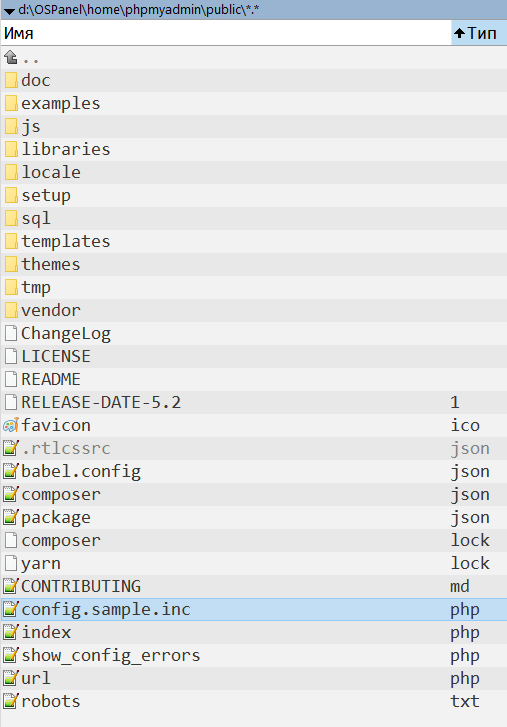
Теперь нужно настроить PMA. Переименуйте файл config.sample.inc.php в config.inc.php.
Это довольно очевидная вещь, но многие забывают переименовать конфигурационный файл и редактируют образец. Имя конфиг-файла обязательно должно быть config.inc.php.
Откройте файл для редактирования и внесите следующие изменения:
Введите случайную 32-байтную символьную строку в качестве секрета шифрования.
$cfg['blowfish_secret'] = '7040DF61B592E6F8CEBE4CAE84F9D7FD';
И сконфигурируйте хотя бы один сервер:
$cfg['Servers'][$i]['auth_type'] = 'cookie';
$cfg['Servers'][$i]['host'] = 'MySQL-8.0';
$cfg['Servers'][$i]['compress'] = false;
$cfg['Servers'][$i]['AllowNoPassword'] = true;Обратите внимание, что в качестве хоста НЕ используется localhost!
Важно! Никогда не используйте localhost в качестве имени хоста в OSPanel v6.
Open Server Panel запускает сервисы мускула на других IP – для каждой версии из состава комплекса используется отдельный адрес. Посмотреть эти адреса можно в конфигурационных файлах соответствующей версии, например OSPanel\config\MySQL-8.0\default\settings.ini:
[main]
ip = 127.127.126.25
port = 3306Однако я не рекомендую вам использовать IP-адрес для подключения, может быть он поменяется в будущих версиях. Вместо этого используйте имя хоста, которое совпадает с названием версии модуля, OSP создает такие хосты для всех модулей. В данном случае я использовал имя MySQL-8.0.
Теперь можно перезапустить модуль базы данных и перейти по адресу http://phpmyadmin. Вы увидите форму логина PMA, а это значит, что настройка и установка прошла успешно, и вы можете начать пользоваться привычным инструментом.
Использование нескольких версий MySQL
Если вы одновременно запускаете несколько версий MySQL и хотите иметь доступ к любой из них через PhpMyAdmin, то вам следует просто добавить еще один сервер в конфигурацию PMA:
$i++; // Обязательно увеличить счетчик,
// иначе настройки перезапишутся для предыдущего сервера
$cfg['Servers'][$i]['auth_type'] = 'cookie';
$cfg['Servers'][$i]['host'] = 'MySQL-5.7';
$cfg['Servers'][$i]['compress'] = false;
$cfg['Servers'][$i]['AllowNoPassword'] = true;
Теперь у вас появится возможность выбрать сервер при авторизации:
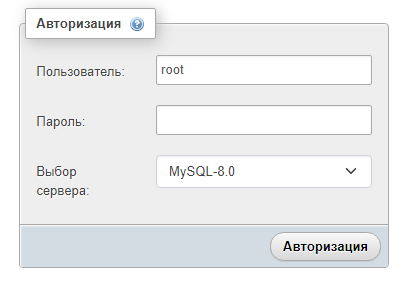
Авто-логин в PhpMyAdmin
Чтобы не вводить логин и пароль вручную при каждом входе можно сразу прописать их в конфигурации. В Open Server Panel по умолчанию доступ к базам данных осуществляется пользователем root без пароля. При этом необходимо поменять способ аутентификации на config:
/**
* First server
*/
$i++;
/* Authentication type */
$cfg['Servers'][$i]['auth_type'] = 'config';
/* Server parameters */
$cfg['Servers'][$i]['host'] = 'MySQL-8.0';
$cfg['Servers'][$i]['compress'] = false;
$cfg['Servers'][$i]['user'] = 'root';
$cfg['Servers'][$i]['password'] = '';
$cfg['Servers'][$i]['AllowNoPassword'] = true;
/**
* Second server
*/
$i++;
$cfg['Servers'][$i]['auth_type'] = 'config';
$cfg['Servers'][$i]['host'] = 'MySQL-5.7';
$cfg['Servers'][$i]['compress'] = false;
$cfg['Servers'][$i]['user'] = 'root';
$cfg['Servers'][$i]['password'] = '';
$cfg['Servers'][$i]['AllowNoPassword'] = true;
Теперь при переходе по адресу http://phpmyadmin вы сразу будете попадать на первый сервер, и в любое время сможете переключиться на другой без необходимости вводить логин и пароль.
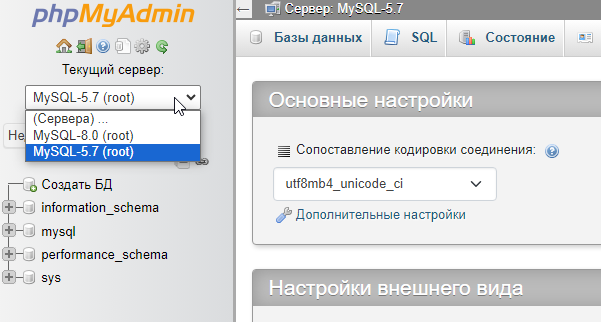
Заключение
Как видите, установить PhpMyAdmin на шестую версию Open Server Panel очень просто.
- Создать локальный домен
- Скачать и распаковать файлы PMA в папку домена
- Настроить конфигурацию PMA
Приятной разработки!
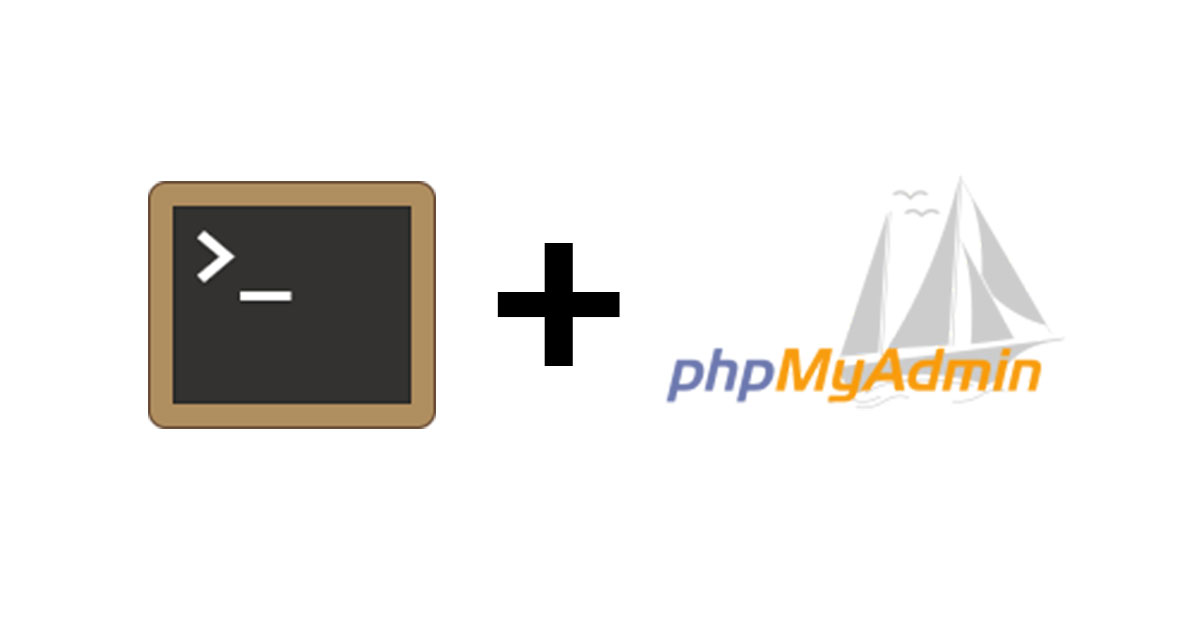
Комментарии (28)
Благодарю! Доступно и оооочень полезно!
Спасибо!
БЛАГО-ДАРЮ! В официальной документации OSP и phpMyAdmin многие пояснения двусмысленны и оттого ничего не понятно. Здесь же всё с первого раза получилось.
Не совсем понятно из предпоследнего абзаца "поменять способ аутентификации на config". Имеется ввиду файл config.inc.php из пакета phpMyAdmin или какой-то иной файл config из пакета OSP?
Имеется ввиду тип аутентификации в phpMyAdmin. Этот скрипт предлагает два способа - cookie и config. Это задается в файле
config.inc.phpв параметре$cfg['Servers'][$i]['auth_type'] = 'config';Теперь другой вопрос: как прикрутить php 5.6 к open server 6.0?
Вход без пароля запрещен при конфигурации (смотрите AllowNoPassword) хотя выставлено true. Помогите пожайлуйста
Чтобы завести свои уникальные данные нужно использовать пример из данного сайта Затем перезагрузить сервер зайти на http://phpmyadmin/index.php?route=/server/privileges&adduser=1 создать нового пользоватлея все галки устанавливаем Затем удаляем пользователя root меняем C:\OSPanel\home\phpmyadmin\public\config.inc.php на свои логин пароль и перезагружаем сервер Готово Если что то делаете не верно то и получите ошибку, так что десять раз отмерь один раз отрежь, ну и перезагрузить сервер не забываем!
Спасибо! Столкнулся с тем, что не мог подключиться к базе MySql через PMA. И очень здорово, что наткнулся на вашу статью.
http://phpmyadmin - не удается подключить доступ к сайту что не так?
Что-то не так. Читайте статью сначала =)
ППЦ Все сделал все работает, НО не могу установить WordPress какой хост указывать в настройках при установке?
Какую БД включили, такой хост и указывайте
Например, если используете MySQL 8.0, то
host: mysql-8.0 user: root pass: <пусто>
Большое спасибо!
Огромное спасибо, помогло!
Добрый вечер после настроек. Open Server в трее красным стал. Что может быть. И никак не получается настроить phpmyadmin. уже двара удалял и раз 30 инструкцию просмотрел
Нужно смотреть логи. Обратитесь за помощью в официальный чат https://t.me/ospanel_chat или на форум.
Долго бился. Этот разбор помог на 100%
Почему нельзя код выделить? Только целиком копируется кнопкой copy /// Нуедобно
В свежей версии такие настройки работают у меня поля user и password другие.
/**
Хочется такую же инструкцию, но уже при помощи nginx
рабочий вариант. только в public не помещал.
Способ запуска сайта с использованием Nginx+PHP-FastCGI парни выкладывали на форуме ospanel.io.
Здравствуйте. Как подключить memcache в project.ini [domain.coms]
php_engine = PHP-8.3 public_dir = {base_dir}\web HOST = MariaDB-11.2
Включить модуль Memcached-1.6
Раскомментировать строку
;extension = memcache
в файле OSPanel\config\PHP-8.3\default\templates\php.ini
и перезагрузить программу.
Использовать для подключения следующие параметры
host: Memcached-1.6
port: 11211
Спасибо! Полезно
Сделал все как в статье !Но пишет вот это
Не удаётся установить соединение с сайтом. Проверьте, нет ли опечаток в имени хоста phpmyadmin.
Автор добавь то что ещё нужно на файле phpmyadmin включить php черз OSP меню
Вы можете оставить комментарий: